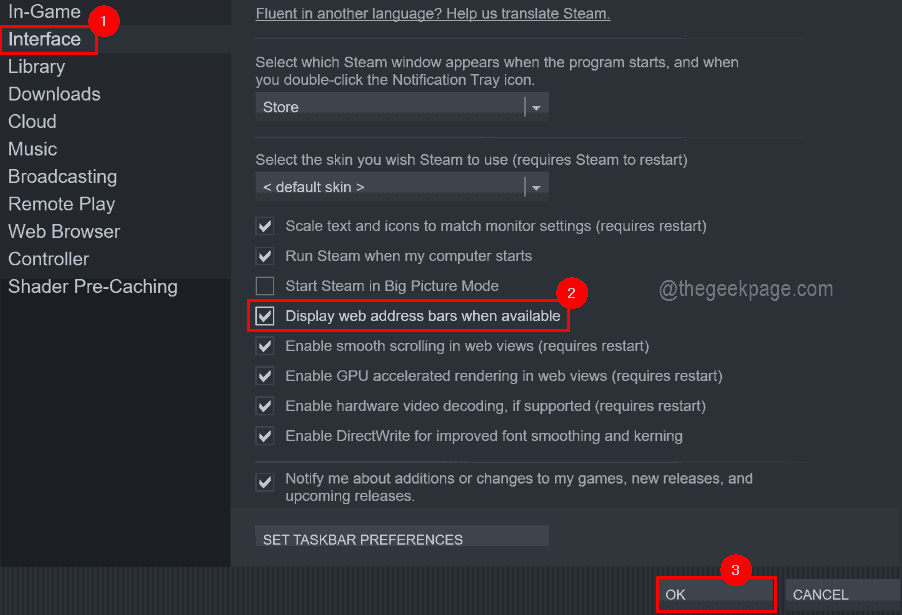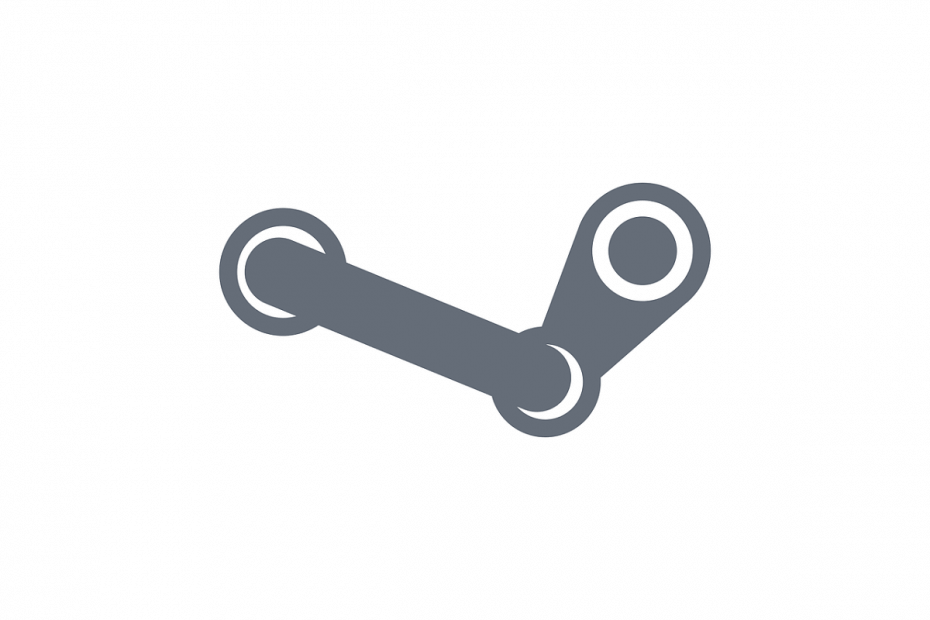
Ez a szoftver folyamatosan futtatja az illesztőprogramokat, így biztonságban lesz az általános számítógépes hibáktól és a hardverhibáktól. Ellenőrizze az összes illesztőprogramot most 3 egyszerű lépésben:
- Töltse le a DriverFix alkalmazást (ellenőrzött letöltési fájl).
- Kattintson a gombra Indítsa el a szkennelést hogy megtalálja az összes problémás illesztőprogramot.
- Kattintson a gombra Frissítse az illesztőprogramokat új verziók beszerzése és a rendszer hibás működésének elkerülése érdekében.
- A DriverFix fájlt letöltötte 0 olvasók ebben a hónapban.
Gőz az egyik legnagyobb online játékplatform. Játékosok milliói használják naponta a Steamet, hogy a platformon keresztül játékokat töltsenek le és játsszanak.
A játékosok számára nagyon fontos tudni, hogy mikor van a megfelelő alkalom kedvenc játékuk megvásárlására. A Steam komoly játékkedvezményeket kínál a nyári és téli értékesítés révén, de hé, kisebb napi kedvezményeket is kínál.
A Valve játékplatformja előállt egy lehetőséggel annak érdekében, hogy segítse a felhasználókat abban, hogy értesítést kapjanak arról, amikor kedvenc játékaiknak kedvezményeket kínálnak.
Gyors útmutatót készítettünk arról, hogyan adhatunk játékokat a Steam kívánságlistájához. Ellenőrizze az alábbi utasításokat.
A játékértékesítési riasztások engedélyezése a Steamen
A Steam értékesítés időpontjának megismeréséhez engedélyeznie kell az értesítést, amely figyelmezteti Önt a kívánságlistájára helyezett játékokra vonatkozó kedvezményekre.
A legjobb játékot keresi az alacsony specifikációjú laptopokon? Íme a laptop legjobb futtatásának legjobb lehetőségei.
Engedélyezze a kívánságlista értesítéseit a következő lépések végrehajtásával:
- Kattintson a Steam nevére a Steam kliens jobb felső sarkában a profilopciók kibővítéséhez, majd válassza a lehetőséget Számla adatai.
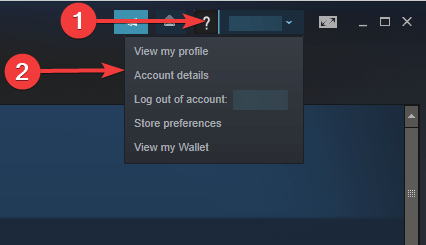
- Alatt Elérhetőségei szakaszban válassza E-mail beállítások kezelése.
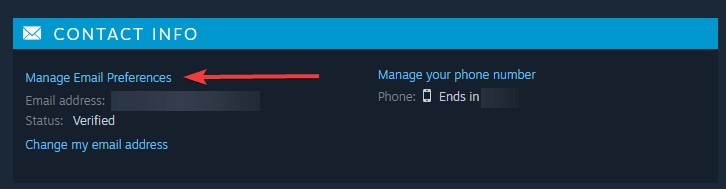
- Ügyeljen arra, hogy a doboz mellett legyen Kedvezmény vonatkozik a kívánságlistám egyik elemére pipálva, majd kattintson a gombra Mentés gomb.
- Miután engedélyezte ezt az opciót, győződjön meg arról, hogy a kívánt játékot hozzáadta a kívánságlistához.
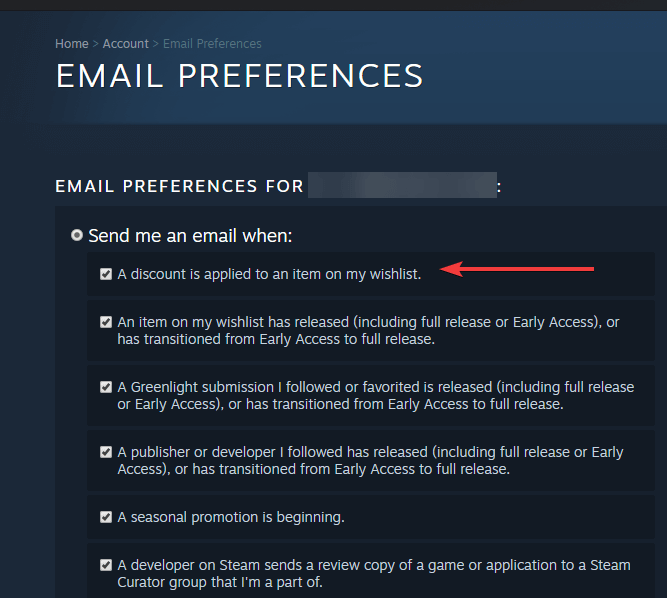
Amikor kedvezményt alkalmaznak a játékra, értesítéseket kapsz a Steam-fiókodhoz kapcsolt e-mailen keresztül.
Összegzésképpen, győződjön meg róla, hogy tisztában van a Steam téli és nyári értékesítésével, valamint a hét közepi, hétvégi és napi értékesítéssel. Mindig ügyeljen arra, hogy folyamatosan Nézd meg az e-mailedet a Steam értesítésekhez.
Ha hasznosnak találta a Steam értesítések engedélyezésének gyors útmutatóját, hagyjon megjegyzést az alábbi megjegyzés részben.
OLVASSA EL:
- A Steam játék nem jelenik meg a könyvtárban [FIX]
- Hogyan rögzíthetem a Steam játékokat a Windows 10, 8.1 kezdőképernyőjére?
- Javítás: Nem lehet futtatni a Steam játékokat a Windows 10 rendszerben
- Hogyan lehet kijavítani az azonnal záródó Steam játékot